JS offsetWidth详解
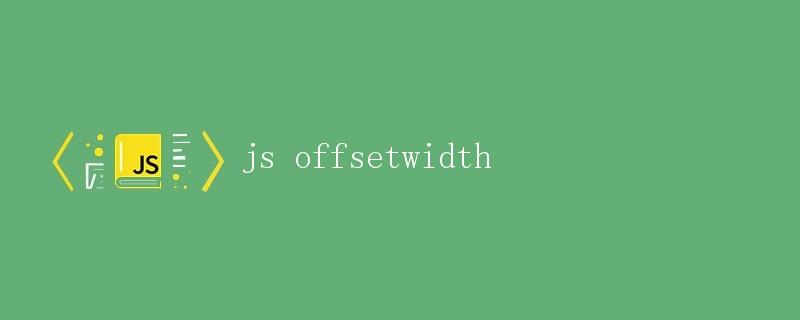
在前端开发中,经常会涉及到获取元素的尺寸信息,而offsetWidth是其中一个常用的属性。在本文中,我将详细解释什么是offsetWidth,以及它的用法和一些注意事项。
什么是offsetWidth?
offsetWidth是一个DOM属性,用于获取一个元素相对于其 offsetParent 元素的水平像素距离。它表示了一个元素在水平方向上所占用的空间大小,包括元素的宽度、内边距和边框,但不包括外边距和滚动条。
如何使用offsetWidth?
要使用offsetWidth属性,只需简单地通过JavaScript访问元素对象并调用该属性即可。
const element = document.getElementById('myElement');
const width = element.offsetWidth;
console.log(width);
在上面的示例中,我们首先使用getElementById方法获得了一个具有特定ID的HTML元素对象,然后通过offsetWidth属性获取该元素的宽度,并将其值打印到控制台上。
注意事项
- 单位
offsetWidth返回的是一个整数值,表示元素的像素宽度,不带单位。如果你需要获取带单位的宽度值,可以通过element.style.width来获取。 -
隐藏元素
如果一个元素的
display属性为none,那么它的offsetWidth会返回0。在使用offsetWidth之前,你需要确保元素是可见的。 -
图片加载
当涉及到图片元素时,需要注意图片的加载情况。如果图片还在加载过程中,那么其
offsetWidth可能会不准确。你可以通过监听load事件来确保获取到正确的宽度值。 -
内边距与边框
offsetWidth包括了元素的内边距和边框,因此要注意这些值对最终宽度的影响。
示例
下面是一个简单的示例,演示了如何使用offsetWidth属性获取元素的宽度,并动态改变元素的宽度。
<!DOCTYPE html>
<html lang="en">
<head>
<meta charset="UTF-8">
<meta name="viewport" content="width=device-width, initial-scale=1.0">
<title>offsetWidth Example</title>
<style>
#myElement {
width: 200px;
height: 100px;
background-color: skyblue;
margin: 10px;
padding: 20px;
border: 1px solid black;
}
</style>
</head>
<body>
<div id="myElement">Hello, offsetWidth!</div>
<button onclick="changeWidth()">Change Width</button>
<script>
function changeWidth() {
const element = document.getElementById('myElement');
const currentWidth = element.offsetWidth;
element.style.width = (currentWidth + 50) + 'px';
}
</script>
</body>
</html>
在这个示例中,我们定义了一个拥有特定样式的div元素,并设置了一个按钮,点击按钮后会增加该元素的宽度。在changeWidth函数中,我们首先获取myElement元素的当前宽度,然后通过offsetWidth属性获取。最后我们将元素的宽度增加50个像素,通过element.style.width来实现动态改变宽度。
运行结果
当你点击按钮时,你会看到myElement的宽度会增加50像素。
 极客笔记
极客笔记